怎么给台式电脑设置密码 台式电脑密码设置方法
日期: 来源:贝斯特安卓网
要给台式电脑设置密码是非常重要的,可以有效保护个人隐私和重要数据的安全,设置密码的方法也并不复杂,只需在操作系统中找到账户设置选项,然后进入密码设置界面进行设定即可。记得选择一个复杂度高的密码,最好包含数字、字母和特殊符号,以增加密码的安全性。设置好密码后,及时定期更换密码也是很重要的。通过这样的简单步骤,就能够让我们的台式电脑更加安全可靠。
台式电脑密码设置方法
方法如下:
1.点击电脑左下方的程序,再点击控制面板。
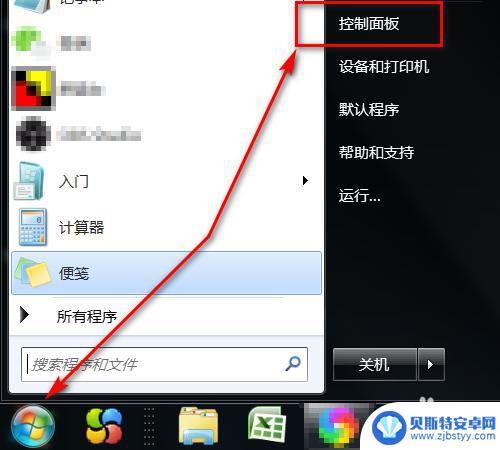
2.进入控制面板后,点击用户账户。

3.进入用户账户设置界面后,点击为您的账户创建密码。
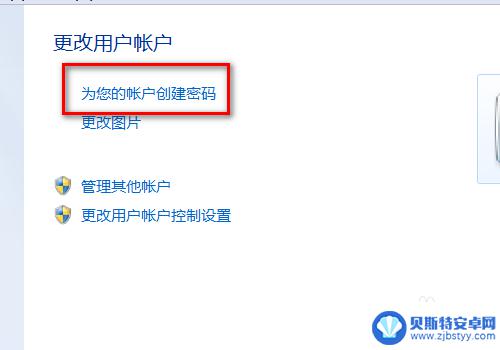
4.页面跳转,输入两次新建的密码,再点击右边的创建密码,这样密码就设置成功了。
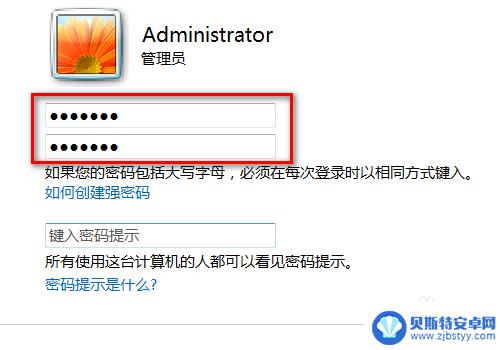
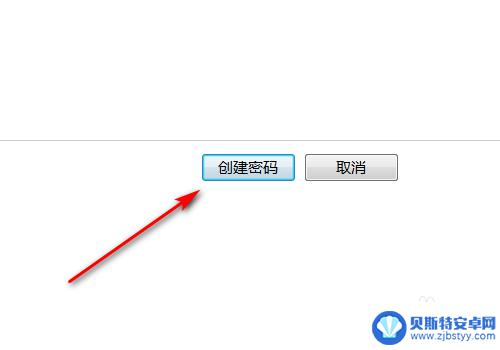
5.密码设置成功后,还需要设置一下锁屏保护。鼠标右健单击,电脑弹出选项,点击个性化。
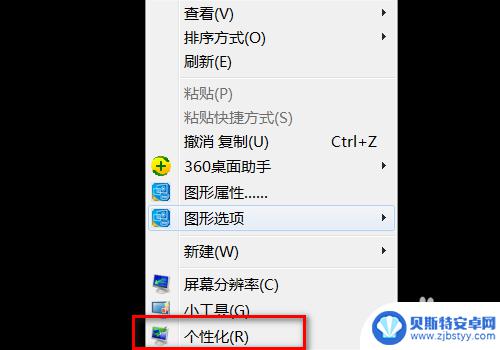
6.页面跳转,点击屏幕保护程序。之后,进入屏保设置界面,选择屏保的画面,再选择熄屏的时间,勾选在恢复时显示登录屏幕,最后,点击应用、确定。
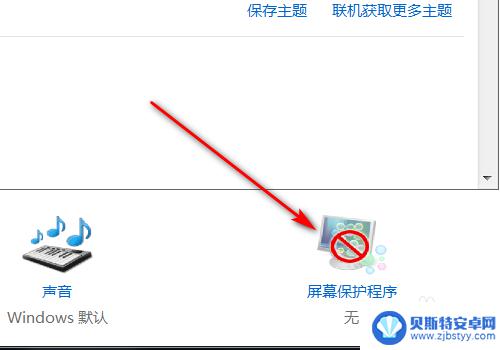
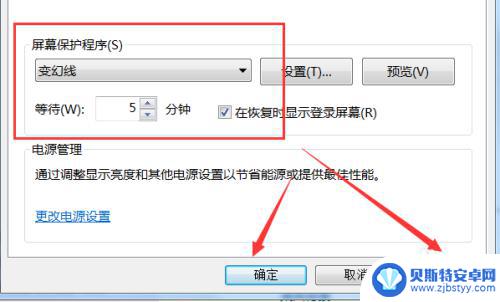
7.如果在设置的分钟数内都没有使用台式电脑(示例为5分钟),电脑就会自动锁屏。再次使用时,就会弹出密码输入框,需要输入密码才能打开电脑。
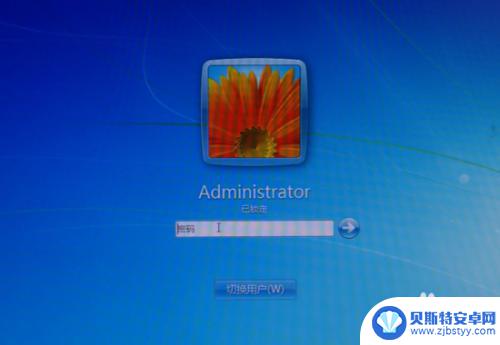
以上就是如何为台式电脑设置密码的全部内容,如果有任何疑问,请参考小编的步骤进行操作,希望对大家有所帮助。












